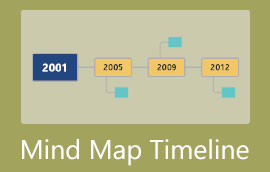Zistite, čo je časová os projektu a ako ho vytvoriť
Časová os projektu je nevyhnutná pre projektových manažérov a tímy na zobrazenie celého plánu od začiatku do konca. Pri riadení projektu je čas vaším najväčším nepriateľom. Niekedy môžete dostať tlak, aby ste dokončili projekt v konkrétnom čase, ktorý vám poskytnú vaši klienti alebo manažment. Preto je dôležité mať časový harmonogram. Ak hľadáte spôsoby, ako vytvoriť personalizovanú časovú os, ste na správnom mieste. Tu sme diskutovali o časová os projektu, ako ho vytvoriť, rôznych tvorcov časovej osi a šablón. Pozrite si aj príklad časovej osi projektu, ktorý sme poskytli. Takže pokračujte v čítaní, aby ste sa dozvedeli všetko, čo potrebujete.
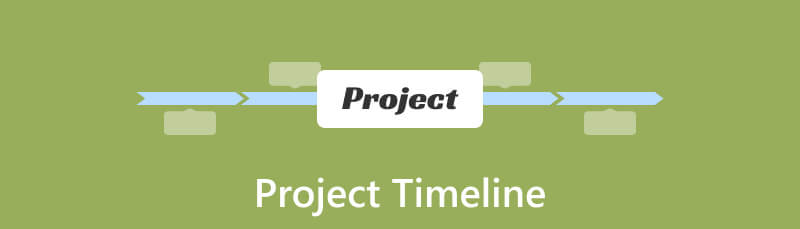
- Časť 1. Čo je časová os projektu?
- Časť 2. Ako vytvoriť časovú os projektu
- Časť 3. Tvorcovia časovej osi projektu
- Časť 4. Šablóna časovej osi projektu
- Časť 5. Časté otázky o časovej osi projektu
Časť 1. Čo je časová os projektu?
Možno ste už počuli slovo „časová os projektu“, ale nemáte o ňom ani poňatia. Časová os projektu je vizuálna prezentácia úloh alebo činností chronologicky. Projektovým manažérom poskytuje komplexný pohľad na celý projekt na jednom mieste. Časová os rozdeľuje projekt na menšie úlohy a míľniky, pričom každá má termín. Okrem toho uvádza aj dátum dodania projektu. Dobre štruktúrovaná časová os projektu je životne dôležitá pre úspešné riadenie projektu. To zaisťuje, že úlohy budú dokončené v pridelených časových rámcoch.
Vytvorenie časovej osi projektu v Exceli je však dosť náročné a môže vám zabrať čas. Našťastie máme nástroj, ktorý vám pomôže vytvoriť si ho jednoducho! Ak chcete vedieť, čo to je, prejdite na ďalšiu časť tohto príspevku.
Časť 2. Ako vytvoriť časovú os projektu
Máte pocit, že máte málo času na dokončenie všetkých úloh, ktoré ste dostali? Časová os projektu je to, čo potrebujete. Pri vytváraní časovej osi projektu potrebujete nasledujúce kroky:
1. Načrtnite rozsah projektu.
2. Rozdeľte projekt na menšie časti a identifikujte kľúčové úlohy.
3. Určite závislosti úloh.
4. Zahrňte významné míľniky.
5. Stanovte si jasné termíny úloh.
6. Posúďte dostupnosť svojich zdrojov.
7. Použite šablónu časovej osi projektu. Prípadne vytvorte časovú os projektu pomocou spoľahlivého tvorcu časovej osi.
V skutočnosti je použitie nástroja na tvorbu časovej osi oveľa lepšie. Umožňuje vám vytvoriť a prispôsobiť si časovú os projektu na základe vašich potrieb. S tým vám odporúčame použiť MindOnMap. Tu je príklad časovej osi projektu vytvorenej pomocou tohto nástroja.
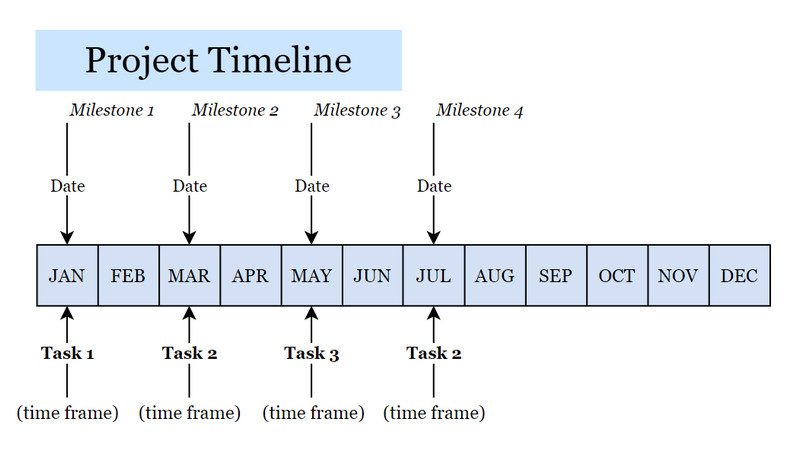
Získajte podrobnú časovú os projektu.
MindOnMap je jedným z popredných tvorcov časovej osi projektov vďaka svojim spoľahlivým funkciám a vlastnostiam. Je to bezplatný online tvorca časovej osi, ktorý vám umožní jednoducho vytvoriť prácu podľa vašich požiadaviek. Teraz má aj verziu aplikácie, ak si ju chcete stiahnuť do počítača. Okrem toho k nemu máte prístup zo všetkých webových prehliadačov. Tieto prehliadače zahŕňajú Google Chrome, Safari, Edge a mnoho ďalších. MindOnMap ponúka rôzne šablóny, ako sú organizačné schémy, stromové mapy, vývojové diagramy a mnohé ďalšie. Tento webový nástroj vám tiež umožňuje pridávať text, vyberať tvary a farebné výplne, vkladať obrázky a vkladať odkazy. Okrem toho je MindOnMap použiteľný na písanie poznámok, plány práce / života, riadenie projektov a ďalšie. Jednou z najlepších funkcií tohto nástroja je automatické ukladanie. Tým sa zabezpečí, že pri každej zmene, ktorú na svojej práci vykonáte, nedochádza k strate údajov.
A čo viac, k dispozícii je aj jednoduché zdieľanie. Táto funkcia vám umožňuje zdieľať svoju prácu s priateľmi alebo kolegami. Podobne môžete tieto funkcie použiť na vytvorenie časovej osi projektu na MindOnMap. Ak chcete vytvoriť časovú os pre svoj projekt, postupujte podľa nasledujúcich krokov:
Otvorte MindOnMap alebo si stiahnite nástroj
Prejdite na oficiálnu webovú stránku MindOnMap. Potom si môžete vybrať buď Bezplatné stiahnutie alebo Vytvoriť online. Po výbere sa zaregistrujte, aby ste získali úplný prístup k vlastnostiam a funkciám nástroja.
Bezpečné sťahovanie
Bezpečné sťahovanie
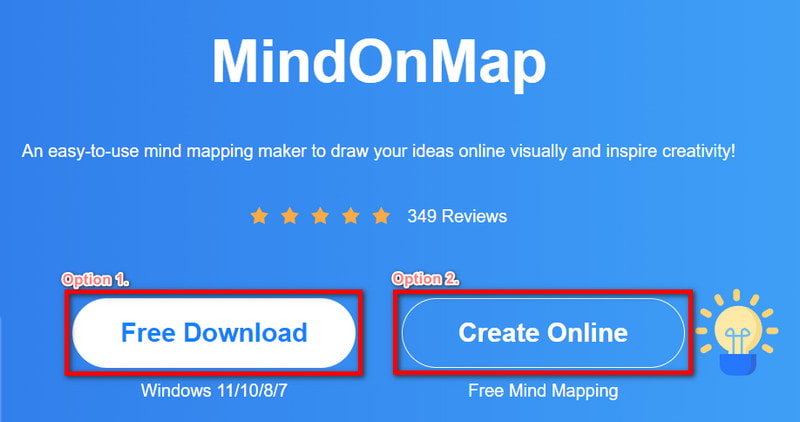
Vyberte rozloženie
Keď sa nachádzate v hlavnom rozhraní nástroja, nájdete rôzne možnosti rozloženia. V tomto návode vyberte Vývojový diagram rozloženie. Jednoduchšie a vhodnejšie by bolo vytvoriť časový plán projektu.
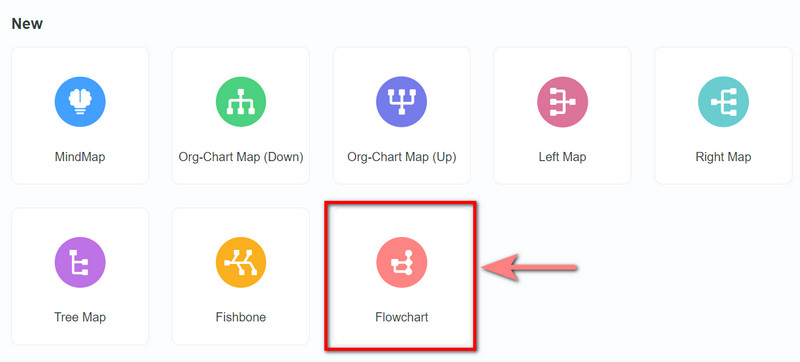
Prispôsobte si časovú os
V nasledujúcom rozhraní môžete začať vytvárať svoju časovú os. Začnite výberom tvarov a čiar, pridaním textov a všetkého, čo potrebujete pre časovú os projektu. Potom usporiadajte a prispôsobte svoju časovú os.
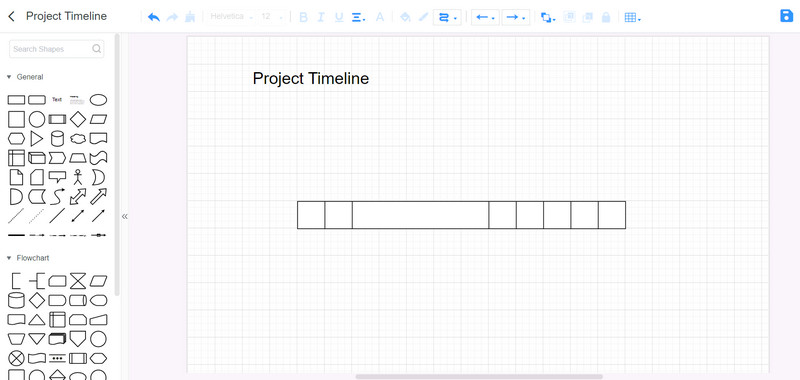
Zdieľajte svoju časovú os
Zdieľanie časovej osi, ktorú ste vytvorili, s kolegami alebo kolegami je dosiahnuteľné. Kliknite na zdieľam tlačidlo umiestnené v pravom hornom rohu. Voliteľne môžete nastaviť možnosti heslo a Platné do pre zabezpečenie a dátum overenia.
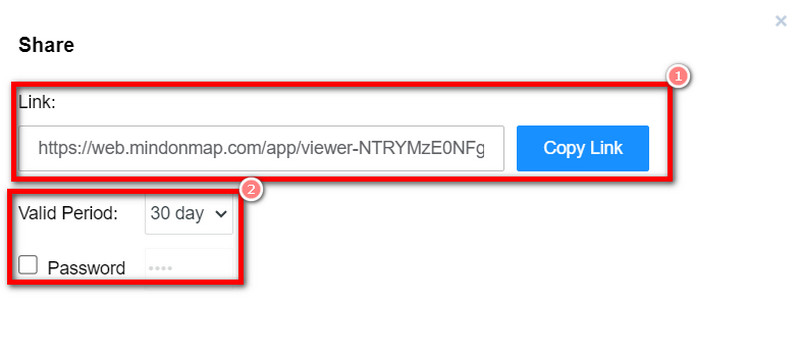
Exportovať časovú os projektu
Keď ste so svojou časovou osou spokojní, môžete si ju teraz uložiť. Ak to chcete urobiť, kliknite na Export tlačidlo v pravej hornej časti rozhrania. Potom z rozbaľovacej ponuky vyberte preferovaný formát súboru. Napriek tomu môžete program ukončiť a neskôr pokračovať v napredovaní presne tam, kde ste prestali. Všetky vykonané zmeny zostanú po opätovnom otvorení rovnaké.
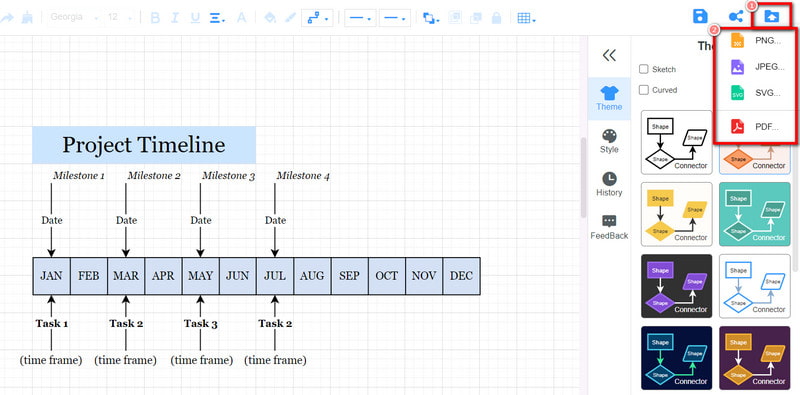
Časť 3. Tvorcovia časovej osi projektu
V tejto časti sme pre vás zostavili zoznam niektorých obľúbených možností tvorby časovej osi.
1. Microsoft Project
Microsoft Project je výkonný a široko používaný softvér na riadenie projektov. Obsahuje Ganttov diagram, sledovanie času, správu tímu a úloh. Jeho výkonné možnosti z neho robia obľúbenú voľbu pre mnohé veľké organizácie. Chýbajú mu však moderné nástroje, ako sú zobrazenia pracovného zaťaženia, tabule Kanban a vlastné ovládacie panely.
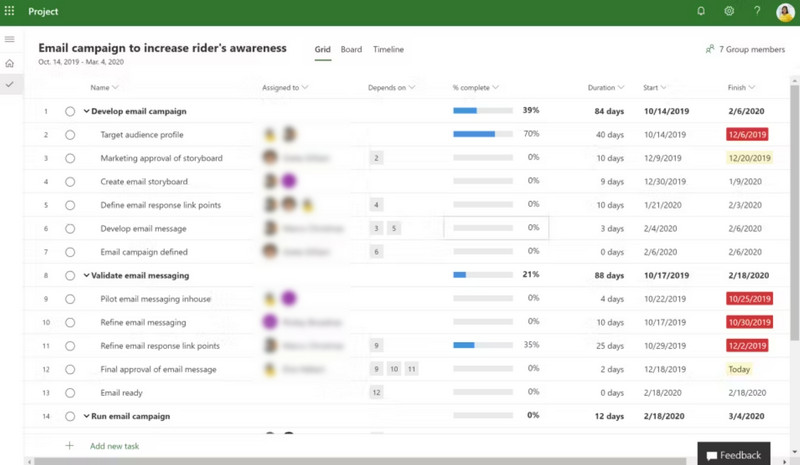
2. Trello
Trello je ďalší vizuálny nástroj na riadenie projektov, ktorý používa dosky a karty na vytváranie časových plánov projektov. Pomocou nej môžete zobraziť automaticky vygenerovanú časovú os a prispôsobiť ju. Môžete ho tiež zoskupiť podľa zoznamov, členov a značiek. Trello je jednoduchý tvorca časovej osi projektu, ktorý vám umožňuje organizovať prácu na jednoduchom paneli Kanban.
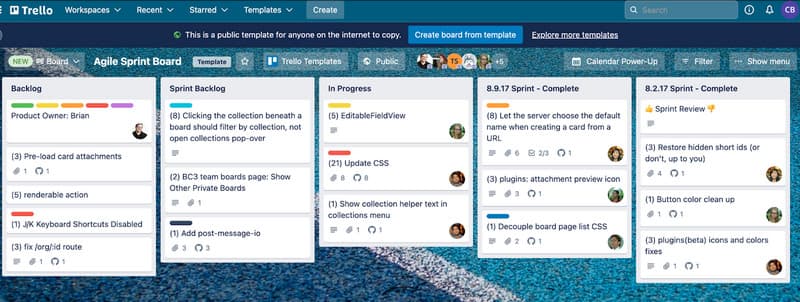
3. Ásana
Asana slúži ako nástroj časovej osi projektu, obzvlášť výhodný pre tímy s intenzívnou spoluprácou. Poskytuje celý rad možností správy úloh. To zahŕňa závislosti, podúlohy a vizuálne tabule Kanban. Pomocou funkcií časovej osi Asana môžete vytvoriť závislosti, aby ste zaistili prehľadnosť.
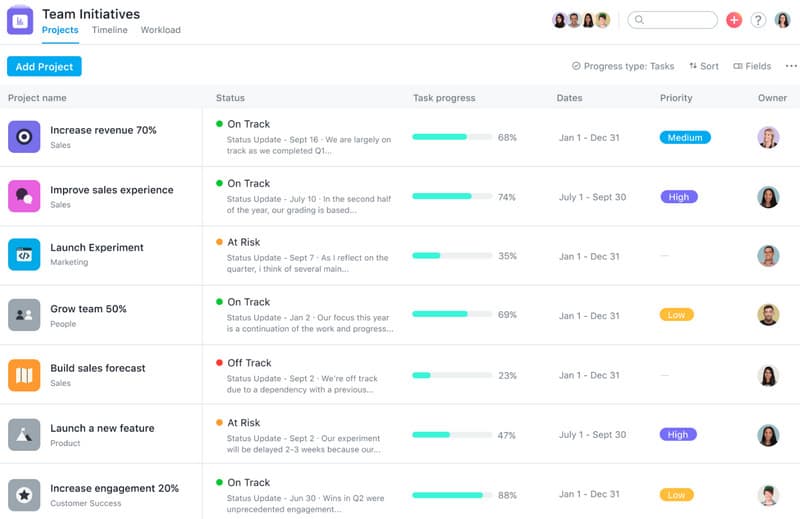
4. Zoho Projects
Zoho Projects je cloudový program riadenia projektov vhodný pre podniky a tímy všetkých veľkostí. Pomáha pri efektívnom riadení projektov, úloh a časových plánov. Jeho robustné funkcie zjednodušujú projektovým manažérom plánovanie, sledovanie a spoluprácu.
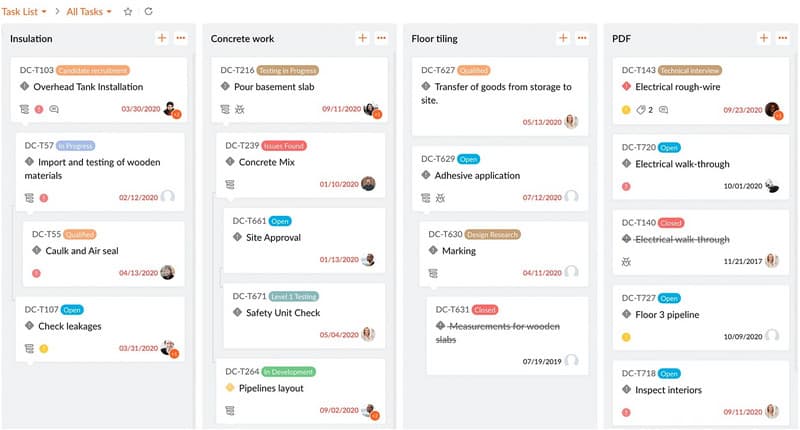
5. Monday.com
Monday.com je pracovný operačný systém, ktorý umožňuje používateľom vytvárať časové harmonogramy projektov. Umožňuje používateľom riadiť svoju prácu vizuálne pútavým spôsobom. Tento nástroj kombinuje možnosti spolupráce, projektov, úloh a CRM. Aj preto je to jedna z obľúbených možností tvorcu časovej osi.
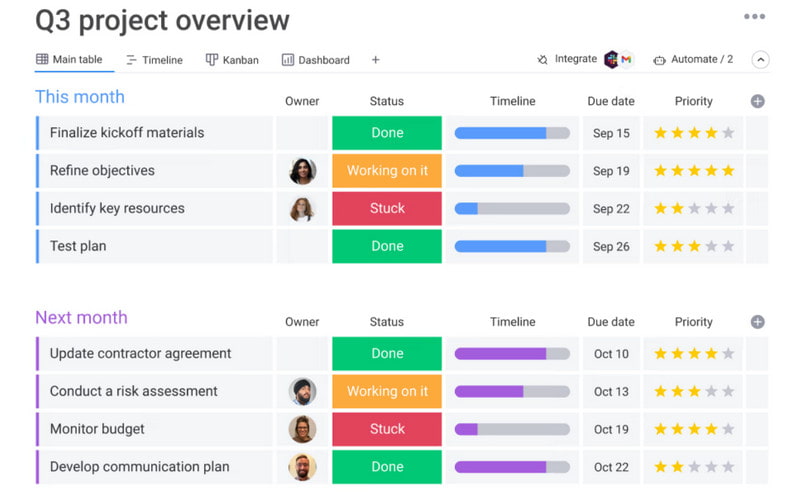
Časť 4. Šablóny časovej osi projektu
Šablóny časovej osi projektu poskytujú organizovanú štruktúru, čím sa zvyšuje prehľadnosť a komunikácia. Je dôležité poznamenať, že existujú rôzne šablóny časovej osi projektu. Najbežnejšími typmi sú časové osy Ganttovho grafu, chronologické (horizontálne a vertikálne) a PERT. Poďme si stručne vysvetliť každý z nich.
1. Časová os Ganttovho diagramu
Ganttov diagram časová os je pomenovaná po známej postave z histórie projektového manažmentu Henrym Ganttovi. Táto šablóna sa široko používa na vytváranie časových plánov projektov. Umožňuje projektovým manažérom vidieť plán, úlohy, závislosti a priebeh.
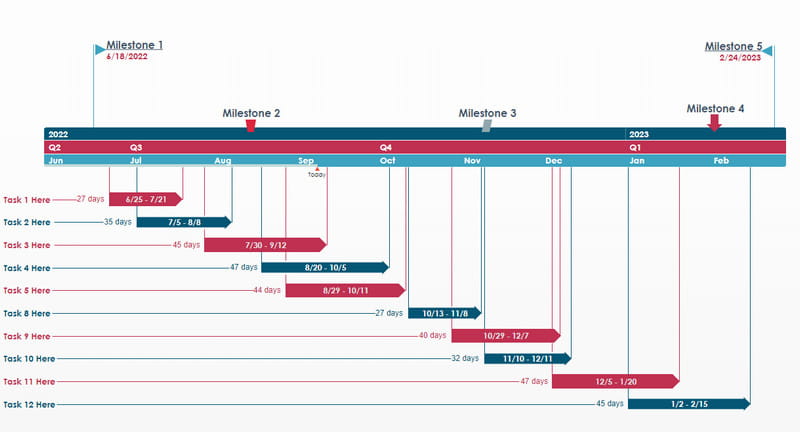
2. Časová os chronologického diagramu
Ako už názov napovedá, časová os chronologického grafu zoraďuje úlohy chronologicky. Ponúka dve varianty: vertikálnu časovú os grafu a horizontálnu časovú os grafu. Vaša voľba časovej osi určuje, či sa úlohy zobrazia zľava doprava alebo zhora nadol.
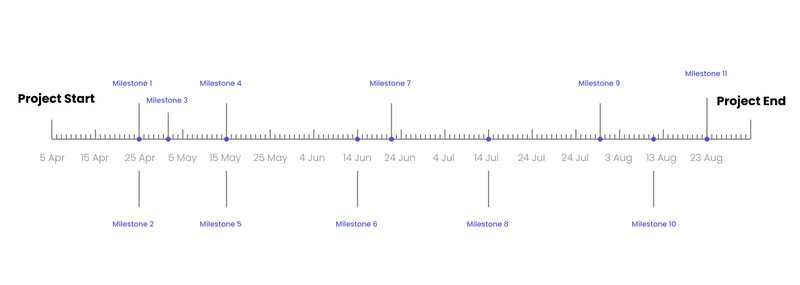
3. Časová os grafu PERT
A PERT je tiež známy ako tabuľka techník hodnotenia a kontroly programu. Táto šablóna používa kruhové alebo obdĺžnikové uzly na symbolizáciu míľnikov a úloh projektu. Tieto uzly sú spojené čiarami, ktoré predstavujú vzťahy úloh a závislosti.
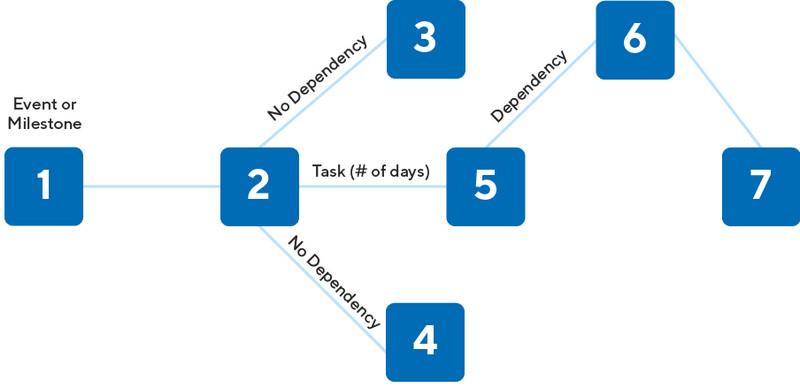
Časť 5. Časté otázky o časovej osi projektu
Aké 4 položky tvoria časový plán projektu?
Na vytvorenie úspešného časového plánu projektu potrebujete 4 položky. Sú to úlohy, dátumy ich začiatku a konca, závislosti a míľniky.
Aké sú fázy časového plánu projektu?
V časovom pláne riadenia projektu je 5 fáz. Ide o iniciáciu projektu, plánovanie, realizáciu, monitorovanie a kontrolu a ukončenie.
Aký je rozdiel medzi harmonogramom projektu a časovou osou?
Všimnite si, že harmonogram projektu a časová os projektu sa navzájom líšia. Plán projektu jednoducho zahŕňa činnosti potrebné na dokončenie projektu. Na druhej strane, časová os obsahuje podrobnejšie poradie úloh, ktoré je potrebné splniť.
Záver
Aby som to zhrnul, teraz ste sa dozvedeli, čo a časová os projektu je, ako vytvoriť jeden a jeho rôzne šablóny. Dokonalý tvorca časovej osi vám tiež pomôže vytvoriť prispôsobenú a komplexnú časovú os. Ako je spomenuté vyššie, MindOnMap je na začiatku zoznamu pri vytváraní časovej osi projektu. Vďaka jeho jednoduchému rozhraniu si môžete vytvoriť svoju časovú os bez problémov. Okrem toho, že je tvorcom časovej osi, podporuje aj iné grafy! A to z neho robí všestranný nástroj pre vaše potreby. Ak si ho chcete užiť a dozvedieť sa viac o jeho schopnostiach, skúste ho použiť ešte dnes!


Vytvorte si myšlienkovú mapu, ako sa vám páči